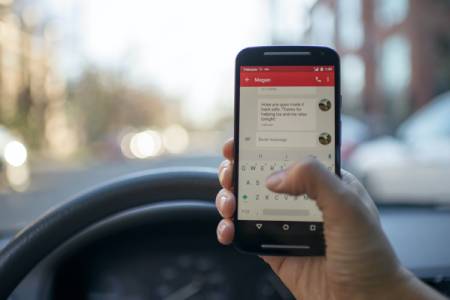
Dans un monde en pleine évolution où la technologie fait partie de notre quotidien, il est important de savoir transférer un SMS vers un autre destinataire.
Si vous ne savez pas comment faire, cet article est tout simplement ce qu’il vous faut.
Il va expliquer dans les lignes qui suivent comment transférer un SMS vers un autre destinataire, comment utiliser la fonction transfert sur Android et sur iPhone, et mentionner les astuces à connaître.
Tout ce que vous avez à faire, c’est de continuer de lire…
Comment transférer un SMS vers un autre destinataire ?
De nos jours, il existe mille et une façons de transférer un SMS vers un autre destinataire et il convient de toutes les connaître afin d’éviter les mauvaises manipulations qui peuvent très souvent vous mettre dans l’embarras. Alors, comment renvoyer un SMS vers quelqu’un d’autre ?
1. Transférer un seul SMS à la fois
Normalement, la manœuvre pour transférer un seul SMS à la fois vers un autre destinataire est la même sur pratiquement tous les téléphones. D’abord, la première chose à faire, c’est d’ouvrir l’application destinée aux messages. Lorsque celle-ci est ouverte, vous avez normalement la liste de tous les messages que vous avez reçus qu’ils aient déjà été lus ou non.
Ouvrez ensuite le message que vous voulez transférer. Si c’est un ancien message, vous aurez impérativement à procéder de cette façon. Par contre, s’il s’agit d’un nouveau message qui vient juste d’arriver et que vous n’avez même pas eu le temps de lire, il peut encore s’afficher directement sur votre écran même après que votre téléphone ait été mis en veille.
Dans ce cas, vous n’aurez qu’à appuyer une fois sur l’avertissement de message sur votre écran pour ouvrir le SMS, car bien sûr, il est tout de même primordial de consulter le contenu d’un SMS que vous envisagez de faire suivre vers quelqu’un d’autre.
Après cela, vous pouvez passer à l’étape suivante qui consiste à faire un appui long sur le message à envoyer de manière à faire sortir toutes les options disponibles pour le SMS. Ainsi, un menu va s’ouvrir avec ces différentes options dont « copier », « supprimer », « sélectionner » et « transférer ». C’est naturellement sur « transférer » que vous devez appuyer pour le renvoyer vers un autre destinataire.
Juste après avoir choisi l’option « transférer », la page d’envoi d’un nouveau SMS s’ouvrira avec le même contenu que celui du SMS que vous avez ouvert, mais avec un blanc à remplir au niveau du ou des destinataire(s).
Tout ce que vous avez à faire à partir de là c’est de rajouter un destinataire. Si ce dernier se trouve déjà dans vos contacts, vous n’aurez qu’à appuyer sur « ajouter » ou sur « + » en fonction du modèle de téléphone dont vous disposez et de sa version. Cliquez ensuite sur le nom du contact en question et celui-ci sera automatiquement ajouté dans la liste des destinataires.
Si vous ne voulez transférer le SMS que vers un destinataire, vous pouvez directement appuyer sur « envoyer » lorsque vous l’avez ajouté. Par contre, si vous voulez le renvoyer vers d’autres destinataires en plus, vous pouvez recliquer sur « ajouter » et reprendre la manœuvre jusqu’à ce que vous ayez mis tous les destinataires avant d’appuyer sur « envoyer ».
2. Renvoyer plusieurs messages en même temps vers un autre destinataire
Si vous voulez renvoyer plusieurs messages en même temps vers un autre destinataire, vous aurez normalement à reprendre toutes les étapes mentionnées plus haut pour chaque message à transférer. Cela dit, sur certains téléphones récents ou pour certaines applications, il est possible d’envoyer les SMS en une seule fois vers quelqu’un d’autre, mais à condition qu’ils proviennent d’une même personne.
Ainsi, ouvrez votre discussion avec la personne qui vous a envoyé les SMS à faire suivre vers un autre destinataire. Faites ensuite un appui long sur l’un des messages à transférer de manière à faire apparaître un menu. Dans celui-ci, les mêmes options que précédemment mentionnés s’afficheront, sauf que cette fois-ci, c’est sur « sélectionner » que vous devez appuyer plutôt que sur « transférer ».
Juste après avoir cliqué sur « sélectionner », le SMS sera sélectionné et vous serez également en mesure de faire de même pour les autres messages à transférer. Vous n’aurez alors qu’à cocher la case de sélection qui se trouve à côté de chaque SMS à faire suivre. Puis, en bas à gauche, vous aurez un symbole en forme de flèche qui veut dire « transférer » ou « faire suivre ». Appuyez dessus.
Juste après cela, une page s’affichera automatiquement pour que vous puissiez choisir le ou les nouveaux destinataires. Enfin, cliquez sur « envoyer » et le tout est joué.
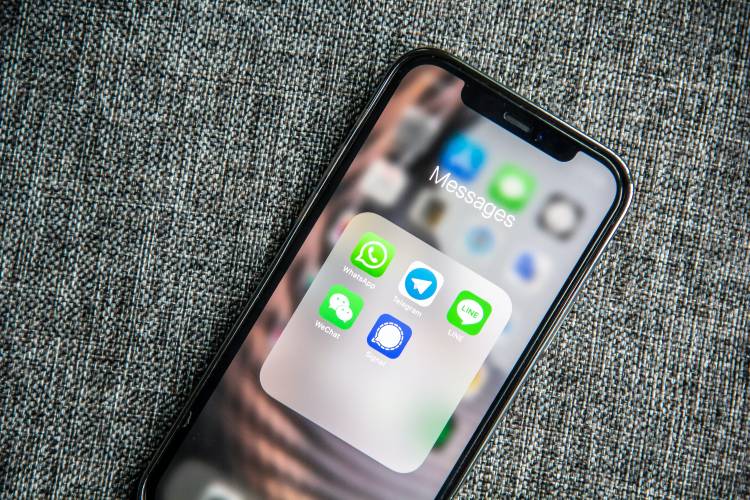
3. Utiliser la fonction transfert
Sur les téléphones les plus récents, la fonction « transfert » est maintenant disponible pour faire suivre facilement et rapidement les SMS que vous recevez vers un autre destinataire. La manœuvre peut être légèrement différente selon que vous utilisiez un Android ou un iPhone et sera décrite pour l’un et pour l’autre plus loin dans la 2ème section.
4. Opter pour le copie-coller
Le « copie-coller » constitue de nos jours l’option la plus sûre pour transférer un SMS vers un autre destinataire. En effet, cette méthode vous permet de voir le message en grand avant de le renvoyer vers quelqu’un d’autre et vous avez même la possibilité d’y apporter des modifications avant l’envoi lorsque besoin est.
Ainsi, lorsque vous avez accès au message à renvoyer vers un autre destinataire, faire un appui long dessus. Parmi toutes les options proposées dans le menu qui s’affiche automatiquement, appuyer sur « copier ». Normalement, le message va s’afficher en grand dans son entièreté avec 2 curseurs qui vous permettent de supprimer ou de rajouter des éléments aux endroits de votre choix.
Si le message ne s’affiche pas en grand, vous aurez toujours la possibilité d’apporter vos modifications au moment du « collage ». Ainsi, lorsque votre message est prêt, accédez à votre discussion avec le nouveau destinataire. Faites comme si vous alliez lui envoyer un message en posant votre curseur là où il faut pour ce faire.
Faites ensuite un appui long au niveau du curseur de manière à faire apparaître un menu qui affiche plusieurs options dont l’option « coller ». Appuyez dessus et votre SMS apparaîtra dans la zone de messages. Si elle a déjà été modifiée, vous pouvez directement envoyer le message. Dans le cas contraire, vous pouvez apporter des changements à votre guise avant d’appuyer sur « envoyer ».
Comment utiliser la fonction transfert de message sur Android et sur iPhone ?
La fonction transfert est une fonction qui est disponible aussi bien sur les appareils Android que sur les iPhones. Cela dit, la façon de s’en servir n’est pas forcément la même mais il y a tout de même une grande similarité. Alors, comment transférer un SMS vers un autre destinataire en utilisant la fonction transfert sur Android puis sur iPhone ?
1. Le transfert de message sur Android
Sur Android, accédez à la liste de vos messages et cliquez sur le SMS que vous voulez transférer afin de l’ouvrir. Maintenez ensuite le doigt sur le message à faire suivre de façon à en faire apparaître les options. Parmi celles-ci, vous trouverez l’option « transférer » sur laquelle vous aurez à cliquer. Pour éviter toute confusion, l’option « partager » n’est adaptée notamment que pour les e-mails.
Après cela, un écran s’affichera pour vous demander de saisir ou d’ajouter un ou plusieurs destinataires. Enfin, appuyez sur « envoyer » pour transférer le SMS.
2. Le transfert de message sur iPhone
La manœuvre à suivre est pratiquement la même sur un iPhone, sauf qu’après avoir longuement appuyé sur le SMS à transférer, cliquez d’abord sur « Plus ». Sélectionnez ensuite l’option « transférer » et choisissez ou saisissez le ou les nouveau(x) destinataire(s) avant d’envoyer.

Les autres astuces à connaître
S’il vous arrive souvent d’avoir à transférer un SMS vers un autre destinataire, il peut vous être utile de connaître certaines astuces qui vont faciliter et accélérer votre manœuvre.
Comment configurer le transfert de SMS ?
Il va sans dire qu’il est plus simple de recevoir des messages directement sur votre iPad ou votre iPod touch. Pour ce faire, vous avez besoin de configurer le transfert de SMS vers ces appareils. Tout ce que vous avez à faire, c’est d’aller dans les « réglages » de votre iPhone. Entrez ensuite dans « messages » puis « envoi et réception ».
A partir de votre Mac, ouvrez également les « messages » et cliquez sur « préférences » puis sur « iMessage ». Prenez le soin d’avoir exactement le même identifiant Apple sur tous les appareils pour lesquels vous voulez rendre possible la connexion à iMessage.
Revenez ensuite sur votre iPhone et allez encore une fois dans « réglages » et cliquez sur « messages » puis sur « transfert de SMS ». Enfin, cliquez sur les appareils à partir desquels vous voulez recevoir et envoyer des messages. Si besoin est, faites entrer un code de validation.
Comment transférer un SMS sur une autre application ?
Si vous voulez transférer un SMS vers un autre destinataire sur une autre application, la méthode par « copie-coller » est une excellente alternative. Cela dit, si votre téléphone vous le permet et qu’il dispose de l’option « partager », choisissez-la et sélectionnez l’application appropriée. Il peut s’agir de Facebook, d’un E-mail, de Skype ou encore de WhatsApp.
Transférez vos SMS vers un autre destinataire sans grandes difficultés !
Après avoir lu cet article, vous connaissez toutes les façons possibles pour transférer un SMS vers un autre destinataire. Quels que soient votre modèle de téléphone et la version du système qui y est installé, vous serez toujours en mesure de faire suivre les messages que vous recevrez. Lorsque besoin est, vous pouvez même y apporter des modifications.